Cum să gestionați și să rezolvați problemele descărcărilor în Windows 10

Când descărcați fișiere în Windows 10, uneori este posibil să doriți să modificați locația implicită sau să aveți probleme cu obținerea fișierelor. Iată câteva sfaturi de încercat.
Descărcarea fișierelor de pe Internet este una dintrecele mai frecvente activități pe care le desfășurăm pe computerul nostru. Fie că este vorba de descărcarea de documente, muzică, filme, programe software, ne place să acumulăm, bine știu că o fac. În funcție de browserul dvs. web, gestionarea descărcărilor dvs. poate varia. Descărcarea fișierelor este unul dintre cele mai ușoare lucruri de făcut, dar dacă întâmpinați probleme, iată câteva sfaturi pentru a ajuta la rezolvarea problemelor.
Găsiți și gestionați unde sunt stocate descărcările în Windows 10
În mod implicit, browserele web moderne salvează fișiere în folderul Descărcări din contul dvs. de utilizator. Puteți naviga la Descărcări în mod diferit.
Ori mergeți la Start> File Explorer> This PC> Downloads sau apăsați Cheia Windows + R atunci tip: % userprofile% / downloads apoi apăsați Enter.
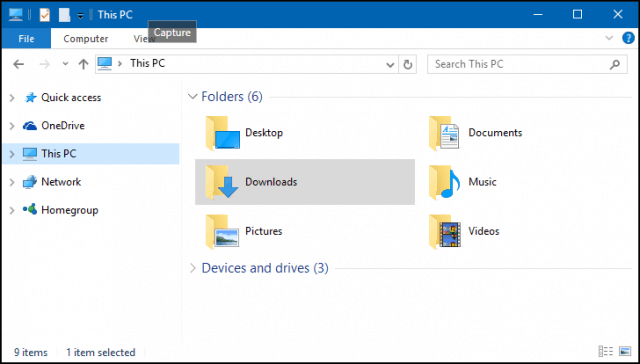
De asemenea, puteți adăuga o comandă rapidă la meniul Start pentru descărcări. presa Tasta Windows + I apoi apasa Personalizare, Selectați start, și faceți clic pe link Alegeți folderele care apar în Start.

Comutați mai departe Descărcări apoi va apărea în meniul Start. Pentru mai multe informații despre adăugarea de locații de sistem la Start, citiți articolul nostru: Adăugați mai multe locații de foldere în meniul Start Windows 10.
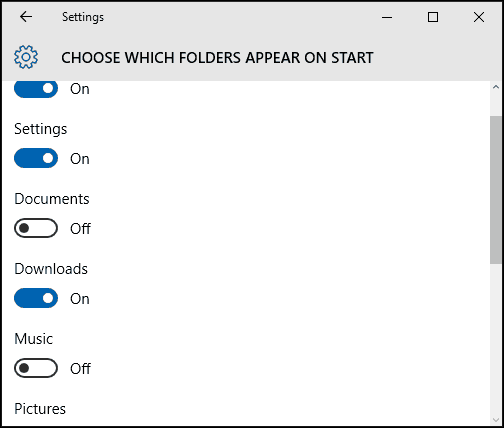
Modificați locația implicită a descărcărilor dvs.
Fiecare browser web păstrează un istoric al descărcărilor, apăsați Ctrl + J (în orice browser) pentru a le vizualiza.
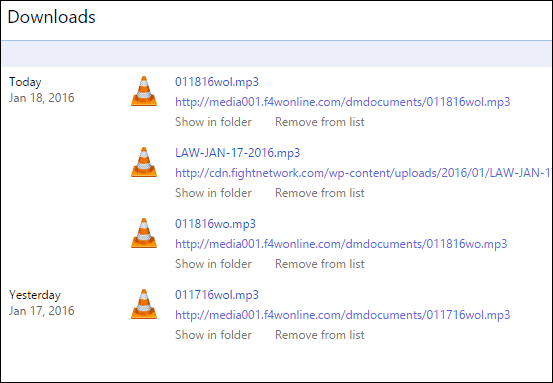
Puteți modifica locația implicită a descărcărilor dvs. și în majoritatea browserelor web. Iată o privire la cum să o faceți în cele mai utilizate.
Google Chrome
Apasă pe Personalizați și controlați meniul Google Chrome și accesați Setări avansate. Apoi, în secțiunea Descărcări, alegeți o locație nouă.
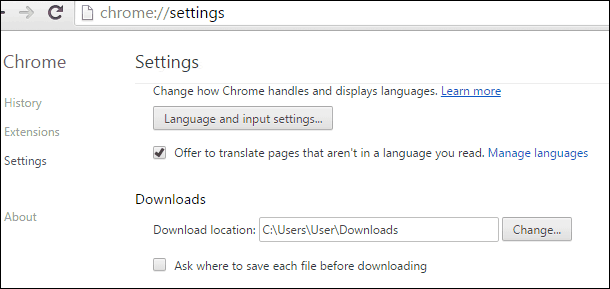
Firefox
Pentru Firefox, deschideți Setări și în fila General, derulați în jos până la secțiunea Descărcare și modificați locația.

Internet Explorer
presa Ctrl + J apoi apasa Opțiuni, faceți clic pe Răsfoire, navigați la folderul în care doriți să fie stocate descărcările, apoi faceți clic pe Selectați Folder.
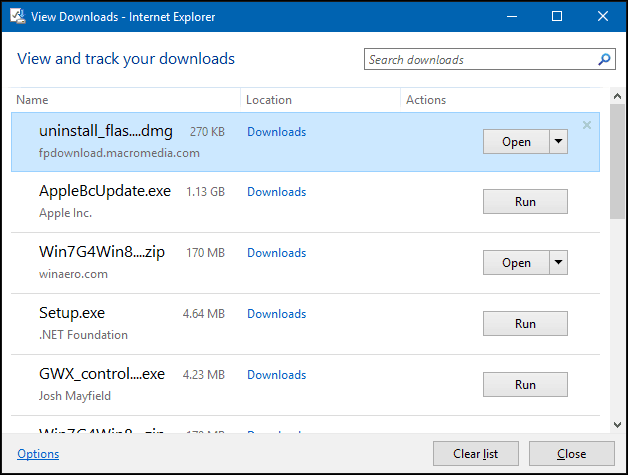
Microsoft Edge
Încă este în lucru, nu există opțiuni disponibile pentru personalizarea locației de descărcare în Microsoft Edge. Dar veți găsi locația implicită Acest computer> Descărcări.
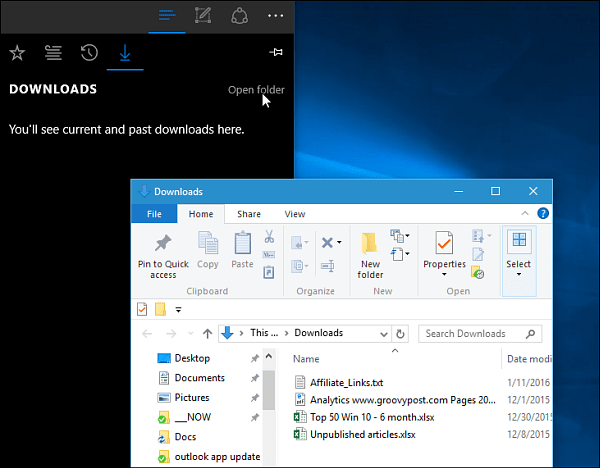
Depanarea descărcărilor în Windows 10
Există multe motive pentru care descărcările ar putea eșua.Cel mai frecvent este că utilitarul dvs. antivirus blochează descărcarea. Deși nu recomand să vă dezactivați antivirusul, uneori este posibil să aveți nevoie. Asigurați-vă că sunteți judicios dacă trebuie să faceți acest lucru și asigurați-vă că știți exact ce descărcați.
Paravanul de protecție poate fi, de asemenea, un factor pentru caredescărcarea este blocată, o altă componentă importantă de securitate, dacă primiți un avertisment, probabil că nu este sigur. În schimb, încercați să descărcați dintr-o sursă de încredere, uneori site-uri web terțe vor găzdui descărcări pentru aplicații populare. Încercați să găsiți site-ul propriu-zis al dezvoltatorilor de software pentru descărcare directă.
Filtrul Windows SmartScreen, o securitatecaracteristică integrată în Windows 10, verifică integritatea site-urilor web. Uneori nu funcționează, oprirea acestuia va permite descărcarea să treacă. Din nou, faceți acest lucru de la caz la caz. Puteți dezactiva filtrul SmartScreen în Internet Explorer făcând clic pe Unelte apoi selectați meniul Siguranță apoi apasa Dezactivați filtrul SmartScreen.

În Microsoft Edge, faceți clic pe butonul Mai multe actiuni meniul, apoi accesați Setări> Vizualizare setări avansate. Apoi derulați în jos în jos și comutați Ajută-mă să mă protejezi de site-urile dăunătoare și de descărcări cu filtrul SmartScreen

Un alt motiv pentru care descărcările eșuează poate fi atribuitpentru a corupe fișierele temporare. Încercați să ștergeți folderul Fișiere temporare, consultați articolul nostru pentru instrucțiuni. De asemenea, atunci când descărcați fișiere de configurare pentru aplicații, nu le rulați din locația curentă, în schimb, salvați mai întâi fișierul pe hard disk, apoi executați configurarea de acolo.
Conectivitatea la internet poate afecta uneori descărcările dvs.; puteți remedia acest lucru trecând de la o conexiune wireless la o conexiune prin cablu sau încercați să vă resetați conexiunea la Internet.
presa Cheia Windows + X Faceţi clic pe Prompt de comandă (administrator).
La promptul de comandă, introduceți următoarele comenzi:
- Tip: ipconfig / eliberare apoi apăsați Enter - această comandă renunță la adresa dvs. IP curentă atribuită de serverul DHCP.
- Tip: ipconfig / renew apoi apăsați Enter - această comandă primește o nouă adresă de la serverul DHCP.
- Tip: ipconfig / flushdns apoi apăsați Enter - această comandă resetează memoria cache a rezolvării DNS (Domain Name System).
Alte sfaturi de depanare pentru descărcare
- Verificați pentru a vă asigura că data și ora sistemului sunt corecte.
- S-ar putea să fie nevoie să vă resetați routerul.Puteți reseta routerul oprindu-l, deconectați-l, apoi așteptați 10 minute. Reconectați alimentarea la router, apoi porniți-l din nou, apoi încercați din nou descărcarea.
- Dacă setările dvs. de securitate pe Internet sunt prea mari, acest lucru vă poate afecta și descărcările. Faceți clic pe Start, tastați: optiuni de internet apoi Hit Enter. Selectează Securitate fila apoi trageți butonul la Mediu-înalt sub Nivelul de securitate pentru această zonă. De asemenea, puteți face clic pe Resetați toate zonele la nivelul implicit.
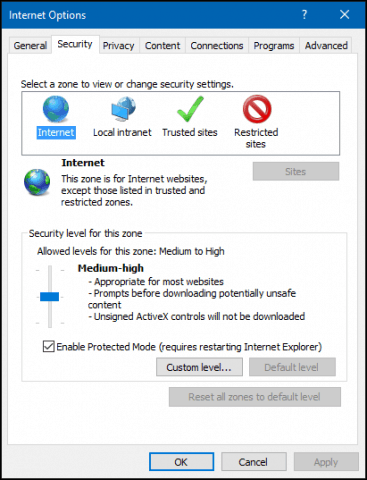
Descărcarea fișierelor mari
Este posibil să descărcați fișiere mari, cum ar fi un fișierImagine ISO, film sau joc în browserul dvs. web, nu o recomand. Popularele browsere web menționate în acest articol; toate includ posibilitatea de a relua descărcările nereușite, dar adesea nu funcționează sau duc la descărcări corupte. În schimb, vă recomand să utilizați un manager de descărcare dedicat. Există multe dintre care să alegi, majoritatea sunt shareware. Primul pe care v-aș recomanda să-l încercați este, managerul de descărcare gratuit al Microsoft, altul este, Managerul de descărcare pe internet al ToneC, este gratuit doar pe bază de probă, dar funcționează excepțional de bine, în special pentru descărcările mari.
Cu siguranță, acest lucru este foarte mult pentru descărcarea fișierelor în Windows. Dacă aveți sfaturi pe care doriți să le împărtășiți despre experiența dvs. de descărcare pe Windows, lăsați un comentariu.










Lasa un comentariu